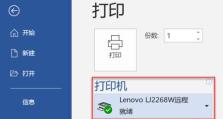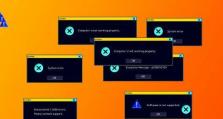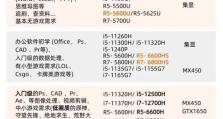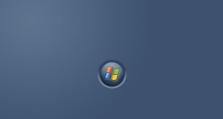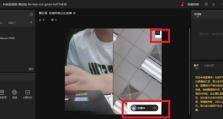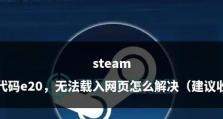怎么把移动硬盘装系统,移动硬盘装系统全攻略
你有没有想过,有一天你的电脑系统突然崩溃了,而你手头恰好有一个闲置的移动硬盘?别急,今天就来教你怎么把移动硬盘装上系统,让你的电脑焕然一新!
一、准备工作:工具和材料
1. 移动硬盘:一个空闲的移动硬盘,最好是至少有8GB以上容量的。
2. 系统软件:选择一款适合你的系统软件,比如大白菜系统维护PE装机版或者老毛桃系统维护PE装机版。
3. UltraISO软件:用于制作启动盘,下载并安装。
4. Windows镜像文件:下载你想要的Windows系统镜像文件,比如Windows 10或Windows 7。
二、制作启动盘:让移动硬盘变身
1. 安装UltraISO:打开下载的UltraISO软件,选择“文件”菜单中的“打开”,然后选择你下载的系统软件ISO文件。
2. 写入硬盘镜像:在UltraISO软件的菜单栏中,找到“启动”选项,然后选择“写入硬盘镜像”。在弹出的窗口中,选择“USB-HDD”作为写入方式。
3. 备份数据:在写入前,请确保备份移动硬盘中的所有重要数据,因为写入过程会格式化移动硬盘。
三、设置BIOS:启动顺序调整
1. 重启电脑:将制作好的移动硬盘插入电脑,然后重启电脑。
2. 进入BIOS:在电脑启动过程中,按下Delete键进入BIOS设置。
3. 设置启动顺序:在BIOS设置中,找到“Boot”选项,将USB-HDD设置为第一启动项。
4. 保存退出:设置完成后,按F10保存并退出BIOS。
四、安装系统:开始新旅程
1. 启动PE系统:电脑重启后,会从移动硬盘启动,进入PE系统。
2. 选择安装方式:在PE系统中,选择“Windows安装向导”,然后选择你下载的Windows镜像文件。
3. 开始安装:按照屏幕提示进行操作,包括选择安装分区、格式化磁盘等。
4. 等待安装完成:耐心等待,直到系统安装完成。
五、注意事项:避免常见问题
1. 选择正确的分区:在安装系统时,请确保选择正确的分区进行安装,否则可能会导致数据丢失。
2. 备份重要数据:在制作启动盘和安装系统之前,一定要备份移动硬盘中的所有重要数据。
3. 更新驱动程序:安装完成后,可能需要更新一些驱动程序,以确保系统正常运行。
六、:移动硬盘装系统,轻松搞定
通过以上步骤,你就可以轻松地将系统安装在移动硬盘上了。这样,无论你走到哪里,都可以带着自己的系统,享受便捷的电脑使用体验。快来试试吧,让你的电脑焕发新生!